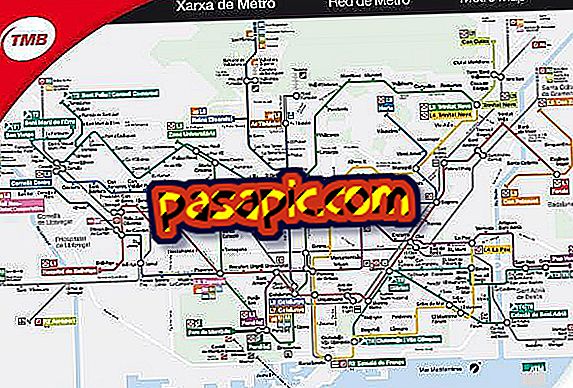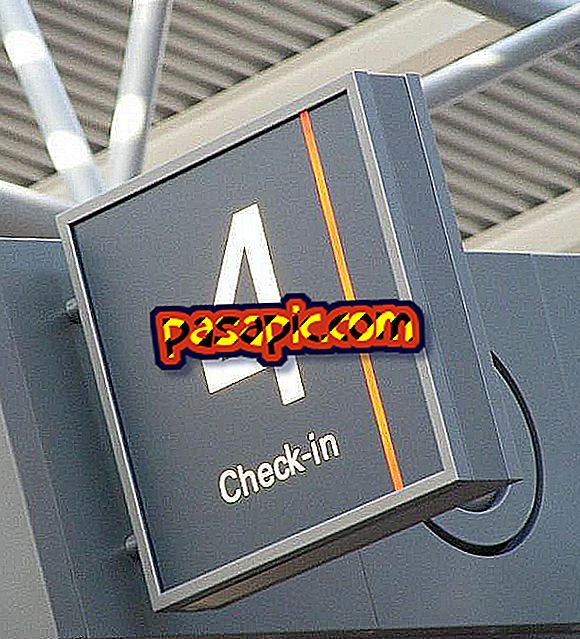Outlookin korjaimen aktivointi

Kuka ei ole kysynyt, miten sana kirjoitetaan sähköpostin kirjoittamisen aikana? Näiden ongelmien ratkaisemiseksi ja välttämiseksi, että sähköpostiosoitteissamme on kirjoitusvirheitä, jotka aiheuttavat vastaanottajalle huonon vaikutelman, voimme käyttää Outlook-korjainta . Koska aiomme selittää, kuinka aktivoida Outlookin korrektori, erittäin helppo toimenpide, koska korjain on integroitu Outlookiin itse, tämän ohjelman versio, jota aiomme käyttää, on vuoden 2010 versio.
1
Joissakin uusimmissa Outlook-versioissa voit tarkistaa, mitä kirjoitit juuri kirjoittamassaan sähköpostiviestissä, kun kirjoitat sitä. Sinun tarvitsee vain mennä "Review" -valintaan ja klikkaa "Spelling and grammar" . Voit myös käyttää tätä vaihtoehtoa aina käsillä sijoittamalla sen työkalupalkkiin muiden perusasetusten kanssa, jotta voit käyttää sitä nopeasti.
2
Kun sähköposti on kirjoitettu, ensimmäinen asia, joka meidän on tehtävä Outlookin korjaimen aktivoimiseksi, on "Tiedosto", napsauta "Asetukset" ja kun vaihtoehdot-ikkuna avautuu, siirrymme "Mail" .

3
Valitse "Luo viestit" -valikossa valintaruutu "Tarkista aina oikeinkirjoitus ennen lähettämistä" . Vasta sitten meillä on Outlook-korjain aktivoitu pysyvästi. Jos emme jätä sitä tarkistamaan, meidän on toistettava prosessi joka kerta, kun haluamme aktivoida yhden sähköpostisi korrektorin.
Lopuksi, kun napsautamme lähetystä, oikeinkirjoituksen tarkastaja avautuu automaattisesti, mikä säästää meille kirjoitusvirheet sähköpostissamme.
4
Koska olemme avanneet valikon, voimme käyttää sitä määrittämään oikeinkirjoituksen valintamahdollisuudet mieleisekseen. Voit tehdä tämän napsauttamalla "Oikeinkirjoitus ja automaattinen korjaus" -painiketta, joka näkyy vaihtoehtojen oikealla puolella. Automaattisen korjauksen vaihtoehdoista on tärkeää jättää numeroita, Internet-osoitteita tai isoja kirjaimia sisältämättömät sanat. Joskus oikaisija katsoo, että se on oikeinkirjoitusvirheitä ja korjaa ne, joten on parempi osoittaa, että hän ei.
5
Toinen asia on, että Office-paketin sähköpostiohjelman sijaan käytämme Outlook.comia ja lähetämme sähköpostia suoraan verkkosivustolta . Tässä tapauksessa aktivointi on myös erittäin helppoa: kun aloitamme kirjoittamisen, näemme, että ruudussa, joka on näytön yläosassa, näkyy vaihtoehto "Oikeinkirjoituksen tarkistus" . Sinun tarvitsee vain napsauttaa sitä aktivoidaksesi Outlook-korjaimen.
6
Jos "Lähetä", "Lisää" ja "Tallenna" -kohdan vieressä ei näy oikeinkirjoituksen tarkistusta, näet todennäköisesti kolme pistettä . Jos napsautat niitä, avautuva avattava paneeli avautuu.
7
Eikö Outlook.comin oikeinkirjoituksen tarkistus näytä sinulle? Sitten on kaksi mahdollisuutta:
- Ensimmäinen on se, että selaimesi versio on vanhentunut, joten yritä päivittää selain ja tarkista, onko onnea enemmän.
- Jos selaimesi viimeinen versio ei vieläkään näy oikeinkirjoituksen tarkistuksessa, voi olla, että käyttämäsi selain ei ole yhteensopiva tämän vaihtoehdon kanssa, joten sinun täytyy käyttää toista selainta lähettämään sähköpostisi.